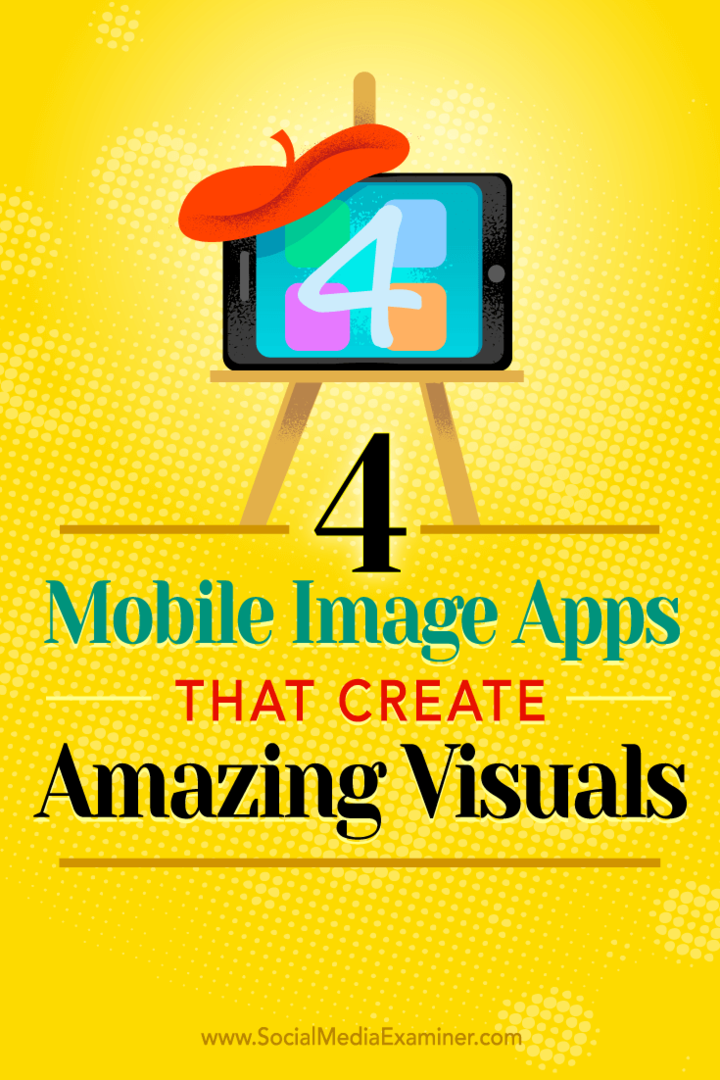4 mobil képalkalmazás, amelyek csodálatos látványt hoznak létre: Social Media Examiner
Közösségi Média Eszközök / / September 26, 2020
 Okostelefonját vagy táblagépét használja képek közzétételére a közösségi médiában?
Okostelefonját vagy táblagépét használja képek közzétételére a közösségi médiában?
Mobil képalkalmazásokat keres a látvány javításához?
Ebben a cikkben megteszi fedezzen fel négy mobilalkalmazást, amelyek segítenek kiemelkedő közösségi média képek készítésében és közzétételében útközben.

# 1: Ecsetold fel a képeket a Prisma szűrőkkel
Prisma különféle művészi szűrőkkel rendelkezik, amelyeket a fényképeire alkalmazhat.
Az alkalmazás használatával bármit szép képpé alakíthat, legyen az egy személy, tárgy vagy táj képe, vagy valaki más fényképe. Az alkalmazás különösen hasznos azok számára, akik stock fotókat használnak, és nincs hatalmas költségvetésük. A Prisma képes stílusba illeszteni bármilyen képet.
Ha fel kell küldenie egy kép de ez nem elég jó a közösségi média fiókodhoz, a Prisma használatával javítsd. Például használnom kellett egy képet a laptopomról, és a Prisma művészi megjelenést eredményezett.
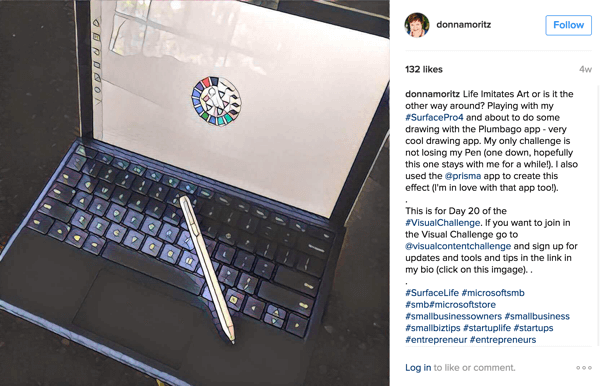
A Prisma használatához töltsön fel egy fényképet vagy készítsen képet az alkalmazásban. Például ez a fénykép egy héjról nem igazán Instagram minőségű, de szép alakú és szerkezetű.
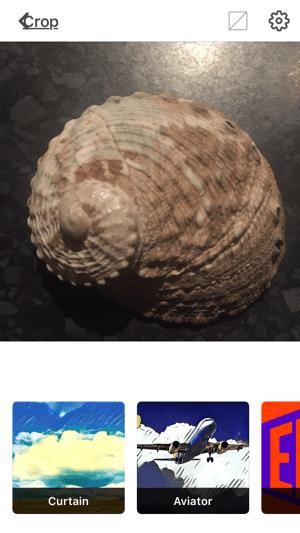
Következő, lapozzon a Prisma szűrőin hogy megtaláljon egy tetsző. Egyes stílusok jobban működnek, mint mások, tehát kísérletezzen különböző megjelenéssel.
A Prisma szűrői közé tartoznak olyan híres művészek, mint Picasso és Van Gogh. Az olyan stílusok, mint a Mosaic, a Paper Art, a The Scream és az Electric, sokféle megjelenést kölcsönözhetnek a képeknek a festéstől és a vázlattól a kubizmusig és az absztraktig. Mivel egyes szűrők művészi, mások pedig fényképészetiebbek, válasszon olyan szűrőket, amelyek megfelelnek a márkanevének.
Ön után alkalmazza a szűrőt (Az alábbi képen függönyt használtak), megteheti finomhangolása balra és jobbra csúsztatással a szűrő százalékának megváltoztatásához. Így illesztheti be a finom effektusokat a grafikájába.
Ha elégedett az eredményekkel, ossza meg képét az Instagramon vagy a Facebookon, alakítsa profilképévé, vagy töltse le a fényképezőgép tekercsébe.
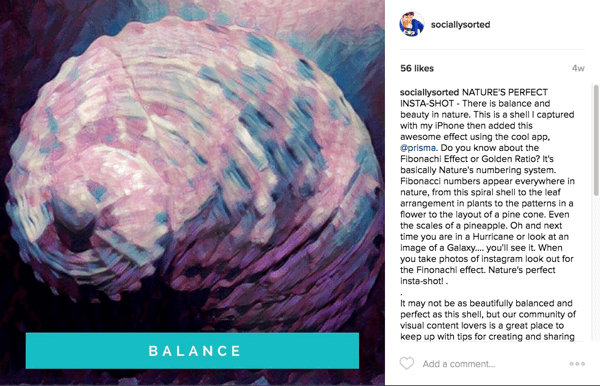
A Prismának van egy új, fotófelosztási funkciója is. Éppen felfelé vagy lefelé csúsztatva osztott képernyős hatást hoz létre.
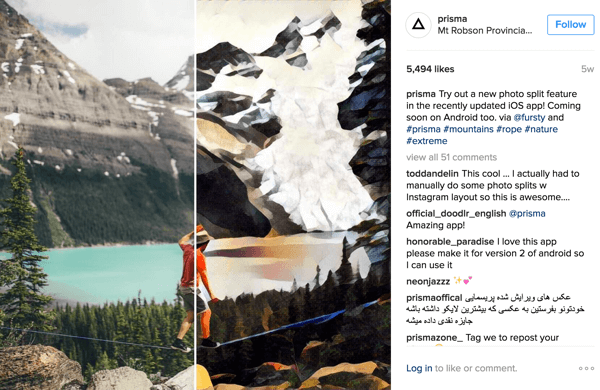
A Prima szórakoztató művészi megjelenést kölcsönöz a képeinek, de ne vigyük túlzásba. Szeretné, ha különleges képei felkelti a hallgatóság figyelmét, amikor felhasználja őket. Ha sokat kíván használni a Prismát, használja ugyanazt a szűrőstílust minden Prisma képéhez.
A Prisma csak egy mobilalkalmazás (elérhető itt: iTunes és A Google Play) és ingyenes. Inspirációért ellenőrizze a Prisma Instagram feed.
# 2: Képes bejegyzések animálása a Ripl segítségével
Rövid videók felhívják a figyelmet a közösségi média hírcsatornájára. Ripl megkönnyíti az animált közösségi média bejegyzések készítését.
A Ripl segítségével megteheti legfeljebb nyolc képet adhat több szövegfedéssel, és hozzon létre egy mini-diavetítést. Ez nagyszerű lehetőség oktatóanyagként vagy esemény, helyszín vagy termék bemutatására. Például ez az ingatlanügynök Riplet használta otthoni túrára.
Ripl (@riplapp) által közzétett videó tovább
A Ripl ingyenes verziója számos stílust, betűtípust és színt kínál. Ez lehetővé teszi zene hozzáadását is.
A profi számla 9,99 USD / hó, és korlátlan hozzáférést biztosít a prémium dizájnokhoz (több mint 75 új hetente). tudsz adja hozzá saját zenéjét, vagy válasszon a Ripl könyvtárából, adjon hozzá egyedi vízjelet vagy logót, és bejegyzések ütemezése. Több tárhely is van, így megteheti mentse alkotásait a fényképezőgép tekercsébe.
A kezdéshez hozzon létre egy bejegyzést. Koppintson a Fotók hozzáadása elemre hogy képet (vagy képeket) töltsön fel az alkalmazásba. Ezután minden képnél adja hozzá az elsődleges szövegfedvényt és a másodlagos szövegfedvényt, valamint a céllinket ha azt szeretnéd, hogy a feliratodban szerepeljen. A link azonban nem kattintható.
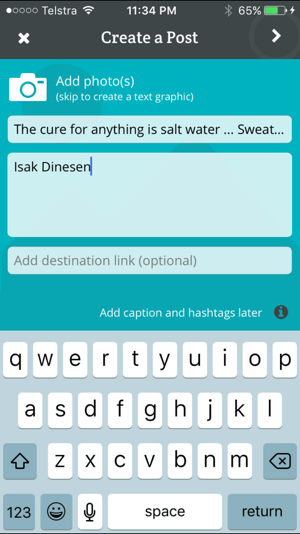
Következő, válassza ki az elrendezést és az animációs stílust. Attól függően, hogy melyik elrendezést választja, az alkalmazás különböző változtatási lehetőségeket kínál, például betűtípust, háttérkép, animációs stílus, az átfedő szöveg színe, zene, a szöveg be- és kikapcsolásának képessége, és több.
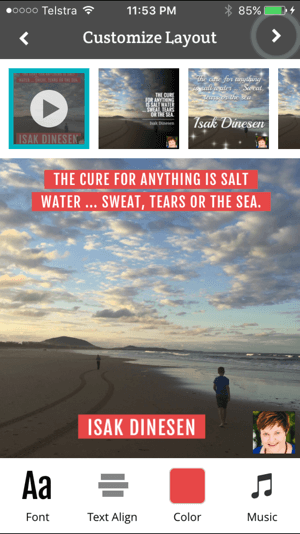
Ha kész vagy, adj hozzá feliratot és hashtageket, és akkor tegye közvetlenül a Facebookra, a Twitterre és az Instagramra.
A Socialially Sorted (@donnamoritz) által közzétett videó tovább
A Ripl kiváló eszköz arra, hogy valamit tanítson vagy bemutasson. Ráadásul, ha rendelkezik szerkesztő képességekkel és olyan programmal, mint az iMovie vagy a MovieMaker, akkor megteheti szerelje össze Ripljeit, hogy egy hosszabb videót készítsen.
A Ripl elérhető Csak iOS, de csatlakozhat a várólista Androidra. Nézze meg a Ripl Instagram hírcsatorna további példákért.
# 3: Több szerkesztés alkalmazása a PicMonkey alkalmazással
PicMonkey egy képszerkesztő eszköz, szemben a képalkotó alkalmazással. Ez azt jelenti, hogy Photoshop típusú opciókat és hűvös effektusokat kínál a képekbe való beépítéshez. Ha javítani szeretné képeit, és speciális elemeket szeretne hozzáadni, akkor ez az alkalmazás.
Amikor A PicMonkey elindította mobilalkalmazását, az asztali alkalmazás szórakoztató részeit választják, hogy ésszerűsítsék, és könnyebben kezelhetővé tegyék. Tetszik, hogy a PicMonkey néhány kulcsfontosságú funkció mellett döntött, ahelyett, hogy mindent megpróbált volna beépíteni. Ez az alkalmazás a gyors, gyönyörű képszerkesztésről szól, és kiválóan alkalmas az Instagram képeinek emelésére.
Szerezzen YouTube marketing képzést - online!

Javítani szeretné elkötelezettségét és eladásait a YouTube segítségével? Ezután csatlakozzon a YouTube marketing szakértők legnagyobb és legjobb összejöveteléhez, amikor megosztják bevált stratégiáikat. Lépésről lépésre élőben kapja meg az összpontosítást YouTube stratégia, videók készítése és YouTube hirdetések. Legyen vállalata és ügyfelei YouTube-marketinghőse, amikor olyan stratégiákat valósít meg, amelyek bizonyított eredményeket érnek el. Ez egy élő online képzési esemény a barátaidtól a Social Media Examiner-nél.
KATTINTSON IDE A RÉSZLETEKHEZ - AZ AKCIÓ SZEPTEMBER 22-NEK VÉGE!A kezdéshez nyissa meg a PicMonkey alkalmazást és válasszon ki egy képet a fényképezőgép tekercséből a szerkesztéshez. Néhány alapvető dolgot megtehet az alkalmazáson belül. Például lehet állítsa be a képet, és vágja le, forgassa el vagy méretezze át.
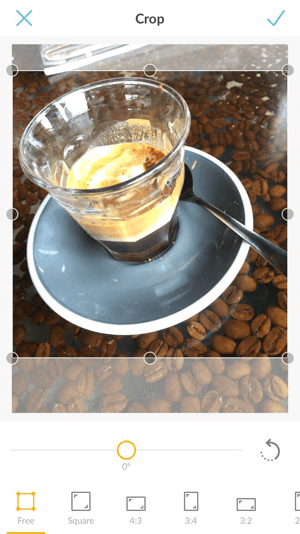
Te is speciális effektusokat adhat a képéhez, például szűrőrétegeket. Ez a példa az Orton szűrőt használja.

A tetején fekete-fehér szűrőréteg is van.
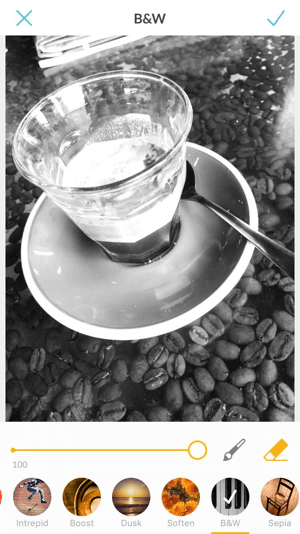
Az ujjával vagy az érintőceruzával megteheti rajzoljon a képre különböző fotóeffektusok hozzáadásához vagy törléséhez, például szépia, fekete-fehér, alkonyat stb. Minél több a hatás, annál jobb.
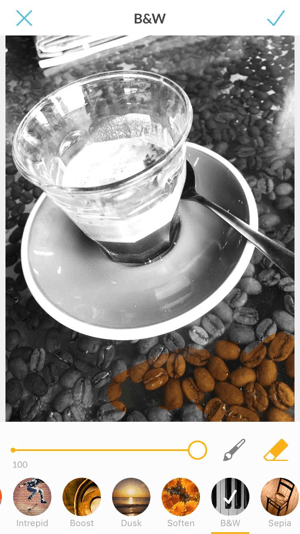
Bármilyen színű rajz a képre és változtassa meg a nagy adagok színét a drámai hatás érdekében.
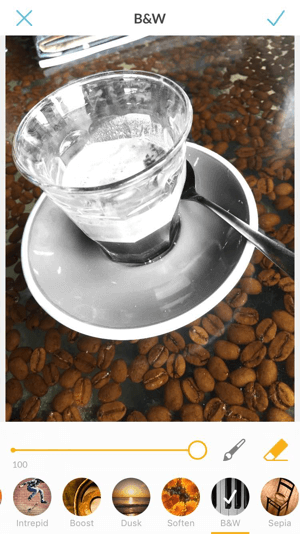
A PicMonkey is lehetővé teszi szöveg hozzáadása a fotókhoz és változtassa meg a szavak betűtípusát, színét és stílusát. Ráadásul az alkalmazás különféle matricákkal rendelkezik, amelyeket felvehet a képeibe.
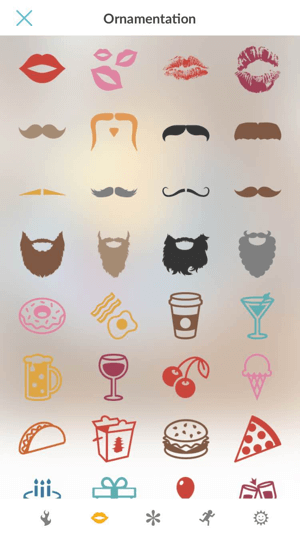
Érintse meg a hozzáadni kívánt matricát fotójára.
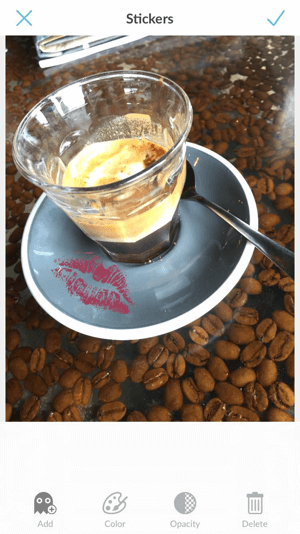
Ha elégedett vagy vele, mentse a képét a telefonjára, ossza meg vagy mentse el a Hubba (PicMonkey tárhely), így dolgozhat a képein a mobilalkalmazásban és az asztali eszközben is.
A PicMonkey ingyenes és elérhető a következő oldalon: iTunes és A Google Play. A Royale tagság 3,33 USD / hó áron kezdődik, és fejlett eszközöket és effektusokat, Hub-tárhelyet és egyebeket tartalmaz.
Ez egy jó társalkalmazás képek készítéséhez a közösségi oldalakhoz. A PicMonkey nem egy divatos képtervező alkalmazás; a gyors szerkesztéshez egyszerű, a gyors bejegyzésekhez pedig fotóeffektusok.
# 4: Képek remixelése az Adobe Spark segítségével
Adobe Spark egy csodálatos sablon eszköz szórakoztató, gyors képek, oldalak és videók létrehozásához. A PicMonkey-hoz hasonlóan ez is elérhető az interneten és alkalmazásként. Az Adobe Spark szinkronizálja az asztali gépet és a mobileszközt, így mindkét oldalon ugyanazon a darabon dolgozhat. Kezdje útközben, majd fejezze be az asztalon, vagy fordítva.
A Remix funkció az Adobe Spark egyik legnagyobb előnye. Kezdjen egy sablonnal, majd módosítsa képeit a különböző közösségi média platformokhoz.
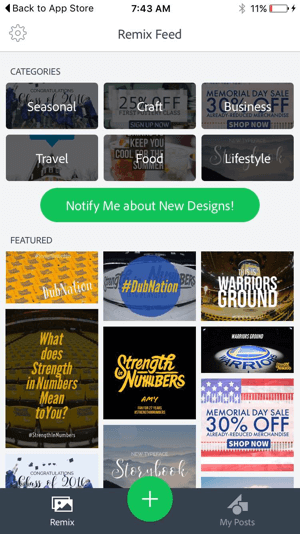
Ön után Belépés Adobe vagy Facebook fiókjával, válasszon kategóriát vagy kiemelt képet. Böngésszen például az üzleti tervek között, és válasszon egyet, amely megfelel az Ön céljainak.

Miután kiválasztott egy sablont, lehetősége van használja a mellékelt képet, vagy cserélje ki valamelyik sajátjával. Kattintson a Paletta gombra a képek automatikus színezéséhez egy témán.
Ön is könnyedén méretezze át a képet az összes szokásos közösségi média hálózathoz. Például méretezze át a képet álló méretre a Pinterest számára. Kattintson a képernyő tetején található bal ikonra, és válassza ki a közösségi hálózatot a képéhez. Az Adobe Spark varázsszöveggel rendelkezik, vagyis az alkalmazás automatikusan átméretezi a szöveget és a topográfiát, hogy illeszkedjen a képernyőhöz.
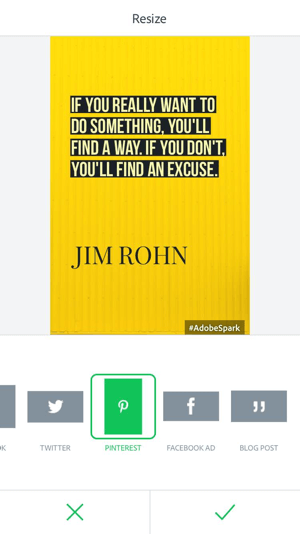
Arra is lehetősége van keverje össze a dizájnt egy másik stílusban. Kattintson a Téma gombra, válassza ki a tetszőleges rajzot, majd kattintson a pipára a mentéshez a változtatásaid.
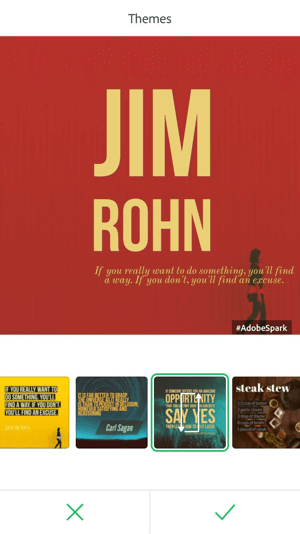
Az Adobe Spark megkönnyíti animáljon egy állóképet egy rövid videó bejegyzésbe, mivel ez az egyik sablonopció. Kattintson az Animáció elemre és akkor válassza ki a használni kívánt animáció típusát például halványul, csúszik, növekszik, nagyít, szürke vagy elmosódik. A különböző lehetőségek teszteléséhez érintse meg a képernyőt, és akkor kattintson a pipára a mentéshez a változtatásaid.
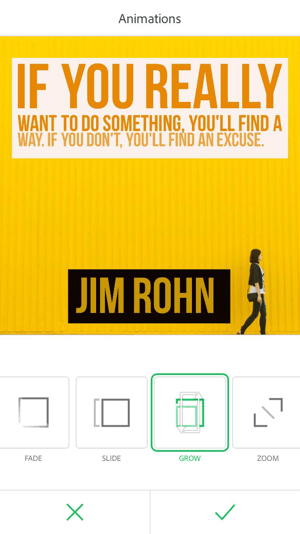
Animálja a képet egy kattintással. Ennél nem lesz könnyebb.
Az Adobe Spark Post (@adobespark) által közzétett videó tovább
Az Adobe Spark ingyenesen használható, és 2 GB tárhelyet kínál. Ha több helyre van szüksége, akár 20 GB tárhelyet is vásárolhat. Az alkalmazás elérhető iTunes.
Az Adobe Spark nem rendelkezik teljes testreszabási lehetőséggel Canva (amelynek szintén van egy mobil alkalmazás). Vannak azonban egyszerű sablonok és könyvtár állományképek a professzionális megjelenésű képbejegyzésekhez. Kiváló lehetőség azok számára, akik nem szeretnek tervezni, de egy egyszerűen használható eszközre szeretnének rendszeres képes bejegyzéseket készíteni a közösségi média platformjai számára.
Következtetésképpen
Mindezek az alkalmazások kiválóan alkalmasak profilképek és közösségi média bejegyzések készítésére, és számos lehetőség van videó hozzáadására, hogy a bejegyzések kiemelkedjenek. Miután kísérletezett ezekkel az eszközökkel, megtalálja a megnyitott alkalmazásokat, és kitalálja kedvenc stílusait, szűrőit, szövegfedvényeit, animációit és témáit. Innentől még könnyebb lesz képsorozatot létrehozni az Instagram, a Pinterest és a Facebook számára.
Ezekkel a mobileszközökkel hozhat létre képet, amikor az inspiráció támad. Például, ha remek idézetet hall, megnéz egy mesés háttérképet, vagy valami érdekesre gondol, amit meg szeretne osztani a kulisszák mögött ugyanolyan egyszerű képet létrehozni, mint jegyzetet írni, képet készíteni és létrehozni a későbbiekben.
Az emberek tudni akarnak az emberekről, így amikor megörökíti és megosztja azokat a pillanatokat, amelyek bekövetkeznek, ez nagyobb elkötelezettséget és láthatóságot tesz lehetővé a közösségében.
Mit gondolsz? Használ mobil képeszközöket? Melyek a kedvencei és miért? Kérjük, ossza meg gondolatait a megjegyzésekben.